Microsoft Teams の Wiki 会議ノートにアクセスする
Teams は Wiki を段階的に廃止しています。 既存の Wiki 会議ノートには引き続きアクセスできますが、Teams 会議で編集したり、新しい Wiki を作成したりすることはできません。 Teams 会議でメモを取る方法については、「 Microsoft Teams で会議メモを取る」を参照してください。
Wiki 会議ノートにアクセスする
Wiki に保存されている以前の会議ノートにアクセスするには:
-
Teams の左側にある予定表に移動します。
-
前のメモを表示する会議または会議のシリーズを選択します。
-
会議ポップアップで、[参加者とチャット] を選択します。これにより、会議チャットが開きます。
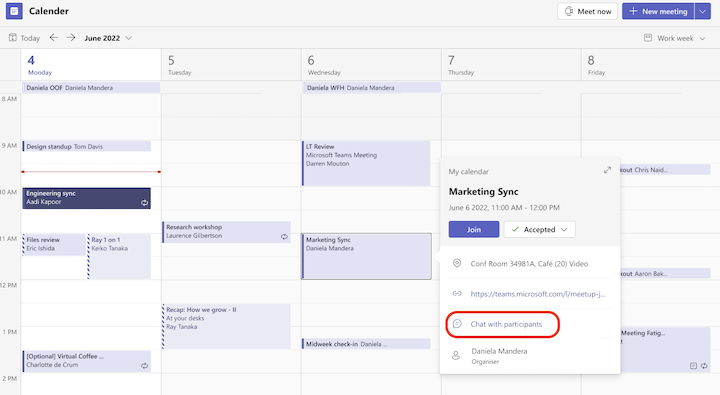
-
会議チャットの上部で、バナーから [ダウンロード ] を選択します。 これにより、会議ノートがファイルとしてダウンロードされます。
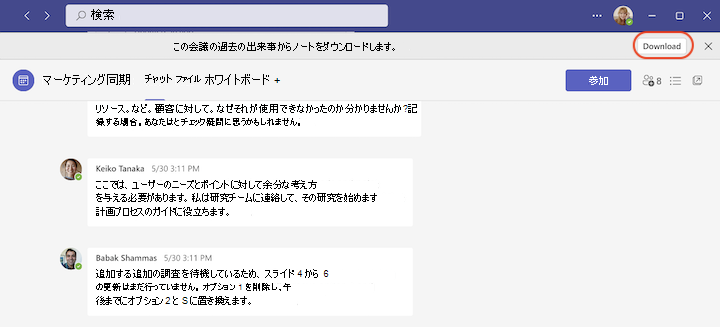
または、リストをスクロールするか検索ボックスを使用して、Teams の左側にある チャット で会議チャットを見つけます。 次に、チャット スレッドの上部にあるバナーから [ダウンロード ] を選択します。
注:
-
会議ノートをダウンロードするためのアクセス許可がないユーザーもいます。
-
会議ノートを管理しているユーザーが OneDrive にアクセスできなくなった場合、会議ノートは他の会議参加者が表示できなくなります。
Wiki 会議ノートを共有する
ダウンロードした会議ノートを Wiki から表示して共有するには:
-
既定のアプリケーションを選択して、ダウンロードしたファイルを開きます。
ヒント: ダウンロードしたファイルには、非定型文字を含めることができます。 ダウンロードした会議ノートを表示するには、Microsoft Wordを使用することをお勧めします。
-
そこから、いくつかのオプションがあります。
-
ノートの内容をコピーし、将来の会議の会議ノートに貼り付けます。 これは、進行中の会議シリーズの会議ノートの継続性を確保するための優れた方法です。
-
それらをWordドキュメントとして保存し、他のユーザーと共有します。
-
注: Wiki 会議ノートにもともと含まれていた画像は、ダウンロードしたファイルには表示されません。










